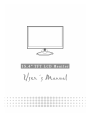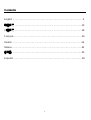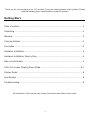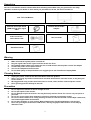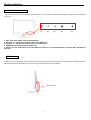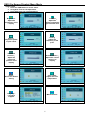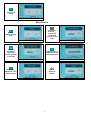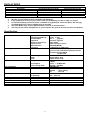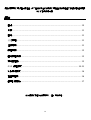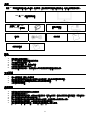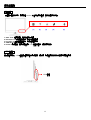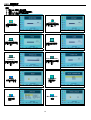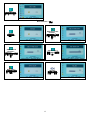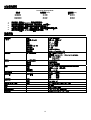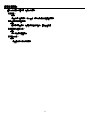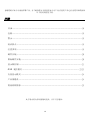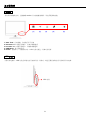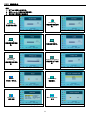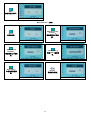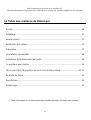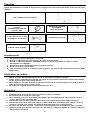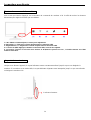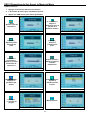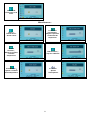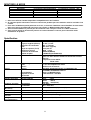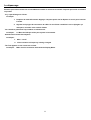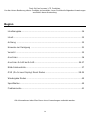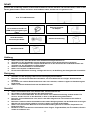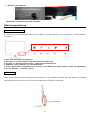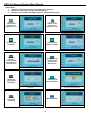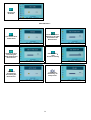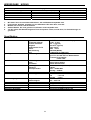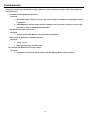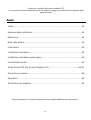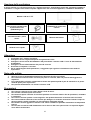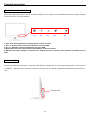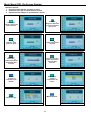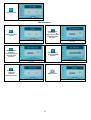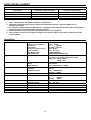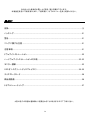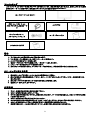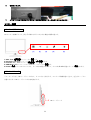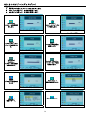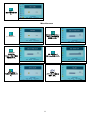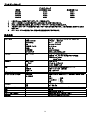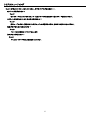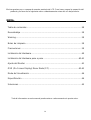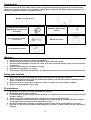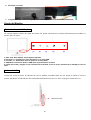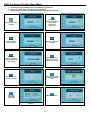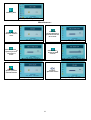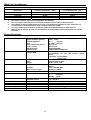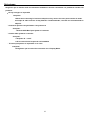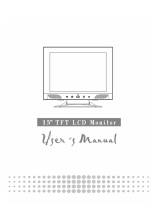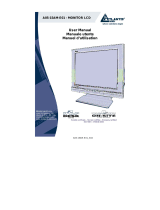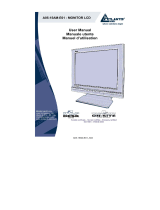Digimate L-1523 Manuel utilisateur
- Catégorie
- Téléviseurs
- Taper
- Manuel utilisateur
La page est en cours de chargement...
La page est en cours de chargement...
La page est en cours de chargement...
La page est en cours de chargement...
La page est en cours de chargement...
La page est en cours de chargement...
La page est en cours de chargement...
La page est en cours de chargement...
La page est en cours de chargement...
La page est en cours de chargement...
La page est en cours de chargement...
La page est en cours de chargement...
La page est en cours de chargement...
La page est en cours de chargement...

14
OSD 視控模式
選項
1. 按下 OSD 鍵進入功能目錄。
2. 使用 Auto Tune 鍵來向左調整選項。
3. 使用 OSD 鍵來向右調整選項.
Brightness:
調整螢幕的亮度。
Main menu brightness adjust
Contrast:
調整螢幕明暗的對
比。
Main menu contrast adjust
Phase:
調整像素頻率的相
位。
Main menu phase adjust
Clock:
調整像素的頻率。
Main menu clock adjust
Horizontal
Position:
調整螢幕左右的位
置。
Main menu H position adjust
Vertical /Position:
調整螢幕上下的位
置。
Main menu V position adjust
RESET:
恢復出廠預設值
。
Main menu reset adjust
Color Temp :
調整色溫。
Main menu color temp. adjust
Language :
語言支援
Main menu language adjust
Miscellaneous :
其他

15
EXIT :
儲存設定及離開。
Main menu EXIT adjust
Miscellaneous : (其他)
Return :
返回主選項
。
Return
OSD Horizontal
Position:
調整螢幕左右的位
置。
Main menu H position adjust
OSD Vertical
/Position:
調整螢幕上下的位
置。
Main menu V position adjust
OSD Duration:
調整 OSD 延遲時
間。
Main menu OSD Duration adjust
Auto Color :
自動調整螢幕顏
色。
Main menu auto tune adjust
Volume :
調整喇叭音量。
Main menu volume adjust
La page est en cours de chargement...
La page est en cours de chargement...
La page est en cours de chargement...
La page est en cours de chargement...
La page est en cours de chargement...
La page est en cours de chargement...
La page est en cours de chargement...

23
EXIT :
储存设定及离开。
Main menu EXIT adjust
Miscellaneous : (其它)
Return :
返回主选项
。
Return
OSD Horizontal
Position:
调整屏幕左右的位
置。
Main menu H position adjust
OSD Vertical
/Position:
调整屏幕上下的位
置。
Main menu V position adjust
OSD Duration:
调整 OSD 延迟时
间。
Main menu OSD Duration adjust
Auto Color :
自动调整屏幕颜
色。
Main menu auto tune adjust
Volume :
调整喇叭音量。
Main menu volume adjust
La page est en cours de chargement...
La page est en cours de chargement...

26
Merci beaucoup pour l’achat de ce produit LCD.
Lisez attentivement les instructions de ce manuel pour assurer une opération optimale et de ce produit.
La Table des matières de Début qui
Reçoit.....................................................................................................................26
Déballage...............................................................................................................27
Avertissement ........................................................................................................27
Notification qui nettoie............................................................................................27
Précaution..............................................................................................................27
L'Installation de matériel.........................................................................................28
Installation de Matériel point par point....................................................................28
Le moniteur pour Ajuster ......................................................................................29
(On-Scree OSD (l'Exposition de Sur Ecran) le Menu Mode..............................30-31
de Mode de Menu..................................................................................................32
Spécification...........................................................................................................32
Dépannage.............................................................................................................33
Toute information en ce manuel peut etre modifiee de temps en temps sans preavis.

27
Déballage
Notre 15.4” le moniteur de LCD sera content avec ces articles suivants. S'assure que vous recevez tout ceux-ci
règlent prêt, autrement le contact au négociant ou le magasin que vous avez acheté. Enfin, sans sens pour nous
contacter.
15.4” Le Moniteur de LCD DE TFT
Unité externe D-sub à 15
broches
(RGB analogue) câble de
signal d’entrée
L'Adapteur de COURANT
ALTERNATIF
Universel externe
Le connecteur audio: le Cric
de Téléphone de stéréo k
L'Utilisateur du manuel
Le Guide rapide de Début
Avertissement
1. S'assure que le pouvoir de système est tourné.
2. Boucher le câble de signal au connecteur de signal à l'arrière de PC.
3. Boucher le câble de production d'adaptateur au cric à l'arrière de moniteur de LCD et le cordon
d'alimentation à l'adaptateur.
4. Connecter le cordon d'alimentation pour propulser la source.
5. Allume l'ordinateur et le moniteur.
6. Pour la meilleure qualité de l'exécution, nous suggérons que vous ait réglé la résolution comme le Mode
d'Exposition.
Notification qui nettoie
1. Retirez le cordon d’alimentation de la prise de courant avant de nettoyer le produit.
2. Jamais, jamais, l'utilisation de n'importe quel genre de corrosiveness dissolvent chimique pour nettoyer
l'écran, il peut chasser votre surface d'écran.
3. Nous suggérons que cette utilisation d'une brosse à cheveux de chameau propre ou un doux, nettoie, le
tissu de bourre libère pour essuyer l'écran.
4. Ne donne pas n'importe quelle pression directement au LCD.
Précaution
1. N'exposer pas le moniteur pour diriger la lumière du soleil ou la chaleur.
2. Ne renverser pas le liquide sur le moniteur.
3. Pas la tentative pour ouvrir le moniteur. Vous pouvez être endommagé par le choc électrique. Pour le
service, appeler votre endroit d'achat.
4. N'utiliser pas votre moniteur quand vos aimants ou vos produits électroniques opèrent tout près.
5. N'utiliser pas de produits chimiques rauques ou dissolvants forts qui nettoient pour nettoyer l'écran de
moniteur. L'essuyer avec nettoie, les vêtements doux appliqués avec la solution douce
6. Ne placer rien sur votre moniteur. La mauvaise ventilation peut élever la température dans le moniteur.
7. Utilise vos doigts pour toucher l'Ecran de LCD, directement. L'empreinte digitale qui contient le pétrole et
mai par difficile à éclaircir.

28
L'Installation de matériel
Est soigneusement à votre moniteur de LCD, il est très exquis mais facile à cassé. Tourner de LCD’ et le PC’le
pouvoir de avant que vous le réglez en haut. Suivre notre installation point par point.
[1] [2] [3]
【1】DC port:C’est pour connecter le cordon d'alimentation
【2】Port audio:Ce port peut être connecté au connecteur de signal audio d’une ressource.
【3】PC Dans : Ceci peut être connecté avec le D SOUS le Câble de signal de 15 épingles.
Installation de Matériel point par point
1. Tourner votre contraire de LCD soigneusement qui peut voir tout le port de connexion.
2. Insérer le câble de signal tel que RGB analogue (la norme) à son propre port, et l'autre côté connecte à
l'ordinateur.
3. Insérer le connecteur audio à son propre port, et l'autre côté connecte à la ligne informatique hors
4. Mettre l'Adapteur de COURANT ALTERNATIF et le Cordon d'alimentation ensemble.
5. Insérer le câble de DC à son propre port (DC dans), et l'autre côté connecte à la douille.
6. Allume le pouvoir.
7. Les félicitations que vous aviez faite avec cela. Vous pouvez apprécier l'exécution excellente.

29
Le moniteur pour Ajuster
Boutons de commande du moniteur
Vous n’avez pas besoin d’appuyer sur les boutons de commande du moniteur LCD. Il suffit de toucher les boutons
directement pour régler la fonction que vous désirez.
1. L’Air d’Auto: L’Aauto adjuste, le menu part l’adjustment.
2. Diminution <->: Diminuer la valeur d’option dans le menu de OSD.
3. Augmentation <+>: Augmenter la valeur d’option dans le menu de OSD.
4. Le menu de OSD: Appuyer le bouton au menu de OSD, le menu bon adjuste.
5. Le Pouvoir: Tourner le LCD met sous tension et de.Quand le pouvoir est sur , la lumière montre vert l’état
d’attente sera flash.
Voyant indicateur lumineux
Lorsque vous allumez l’appareil, le voyant indicateur restera constamment allumé jusqu’à ce que vous éteigniez le
moniteur. Si le moniteur est en mode veille, le voyant indicateur clignotera sans interruption jusqu'à ce que vous allumiez
ou éteignez le moniteur LCD.
[1] [2] [3] [4] [5]
L’indicateur Lumineux

30
OSD (l'Exposition de Sur Ecran) le Mode de Menu
L'Option choisit le
1. Appuyer le bouton de OSD au menu d'accès.
2. L'Air d'Auto qui utilise pour l'ajustement gauche.
3. Appuie sur OSD encore pour le bon ajustement.
L'Eclat:
Ajuster l'éclat de
l'exposition.
L'éclat de menu principal ajuste
Le constraste:
Adjust la
différence entre la
lumière et le
domaine sombre.
Le constraste de menu principal ajuste
La phase:
Adjust la phase
d'horloge de
pixel.
La phase de menu principal ajuste
L'horloge:
Adjust la
fréquence du
pixel.
L'horloge de menu principal ajuste
La Position
horizontale:
Adjust la position
horizontale de
l'exposition.
La position de H de menu principal ajuste
Vertical /Position:
Adjust la position
verticale
d'exposition.
L’ adjust de position de V de menu
principal
REINITIALISER :
Rappelle le
paramètre par
défaut.
REINITIALISER de menu principal. ajuste
Temp de couleur:
Ajuster la
Température de
couleur.
Temp de couleur de menu principal. ajuste
La langue:
Le soutien de
Langue.
La langue de menu principal ajuste
Miscellaneous :

31
LA SORTIE:
L'Economie et la
sortie.
LA SORTIE de menu principal ajuste
Miscellaneous :
Return :
Retournez au
dernier canal
Retourner
La Position
horizontale:
Adjust la position
horizontale de
l'exposition.
La position de H de OSDl ajuste
Vertical
/Position:
Adjust la position
verticale
d'exposition.
La position de V de OSD ajuste
OSD duration:
Adjuster OSD time
OSD duration ajuste
Couleur auto:
Ajuster l Couleur
automatiquement.
Couleur auto ajuste
Le volume:
Ajuster
l’ haut-parleur.
Couleur auto ajuste

32
MONTRER LE MODE
Le Mode reçu d'Exposition
Résolution La Fréquence horizontale(KHz) La Fréquence verticale (Hz)
640X480 31.469 59.941
800X600 37.879 60.317
1024X768 48.363 60.004
1280X720 63.981 60.020
1. Nous vous offrons 4 modes disponibles compatibles avec les Fenêtres.
2. Si n'importe quelle intervention arrive sur votre écran pendant que vous moduler votre PC ou OSD. C'est
normal.
3. Pour avoir la Meilleure qualité présente sur le PC, se souvenir d'améliorer votre Chauffeur de carte vidéo.
Nous vous avons recommandé avec force pour choisir un Mode énuméré dans la table.
4. Que Les autres Modes ne peuvent pas être soutenus cela n'est pas la liste sur la table au-dessus.
5. Vous pouvez utiliser la direction de pouvoir sur votre ordinateur. Il est bon pour la dernière durée
d'utilisation du produit.
Spécification
LCD Panneau Type
Angle qui regarde (CR=10)
Proportion de constraste
Eclat
Temps de réponse (Tr+Tf)
L'exposition Colore
Résolution de maximum
Hauteur de pixel
15.4” TFT l'Exposition de LCD de Matrice Active
H: 140°, V: 120°
400 : 1 (Typical)
220 cd/m
2
(Typical)
(18+7) 25 ms
262K colore
1280X720(WXGA)
0.2588mm(H)x0.2588mm(V)
Signaux de données RGB Analogue
Vidéo Level:0.7Vp-p(75Ω)
Sync TTL avec 75Ω les résistances de traction en haut
internes
Fréquence FH:30~62KHz
FV:56~75Hz
Connecteur RGB Analogue
audio
pouvoir
D sous de 15 épingles
Le Cric de Téléphone de stéréo
12V/DC Cric de Pouvoir
Pouvoir Tension
Consommation
Propulser le mode
d'économie
100-240V, 50/60Hz(universal) via l'Adaptateur de
COURANT ALTERNATIF externe
Actif < 24 Watt Maximum
L'Etat d'attente < 2.5 Watt
Haut-parleur interne 2Wx2(Stereo)
Interface utilisateur Indicateur MENE Actif - Bleu
Etient - Etient
Standby - Vert(Flash)
Condition qui opère Temperature
Air Humidité
5°C~40°C
20% ~ 80% R.H.
Les dimensions
(W x H x D)
Physique 356mm(W)x 304mm(H) x30mm(D)
Poids net 1.8Kg
DDC DDC1/DDC2B Compliant
Propulser la
Direction
VESA DPMS, EPA Energy Star
Le règlement
(les certifications)
CE,FCC,VCCI,BSMI,UL/CUL,CSA

33
Le dépannage
S'Assure que votre moniteur est convenablement installé si vous avez rencontré n'importe quel ennui en utilisant
ce produit.
· Il n'y a pas d'image sur l'écran.
Le chèque:
1. Propulser le mode d'économie. Appuyer n'importe quelle clef et déplacer la souris pour inactiver
le mode.
2. Signaler les épingles de connecteur de câble. Si sont là-bas courbé de le ou les épingles qui
manquent, consulter votre endroit d'achat.
˙ les Caractères paraissent trop sombres ou allume aussi
Le Chèque: Le Menu de OSD qui utilise pour ajuster le Constraste.
. Quand votre moniteur Sera Ajusté?
Le Chèque:
1. After “ recall”
2. If the resolution of frequency is being changed.
. The Text appears on the screen are unclear.
Le Chèque: Make sure the resolution mach with the Display Mode.
La page est en cours de chargement...
La page est en cours de chargement...
La page est en cours de chargement...
La page est en cours de chargement...
La page est en cours de chargement...
La page est en cours de chargement...
La page est en cours de chargement...
La page est en cours de chargement...
La page est en cours de chargement...
La page est en cours de chargement...
La page est en cours de chargement...
La page est en cours de chargement...
La page est en cours de chargement...
La page est en cours de chargement...
La page est en cours de chargement...
La page est en cours de chargement...
La page est en cours de chargement...
La page est en cours de chargement...
La page est en cours de chargement...
La page est en cours de chargement...
La page est en cours de chargement...
La page est en cours de chargement...
La page est en cours de chargement...
La page est en cours de chargement...
La page est en cours de chargement...
La page est en cours de chargement...
La page est en cours de chargement...
La page est en cours de chargement...
La page est en cours de chargement...
La page est en cours de chargement...
La page est en cours de chargement...
La page est en cours de chargement...
-
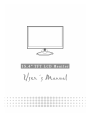 1
1
-
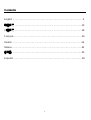 2
2
-
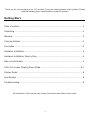 3
3
-
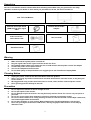 4
4
-
 5
5
-
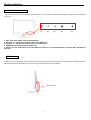 6
6
-
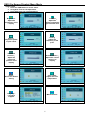 7
7
-
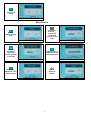 8
8
-
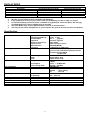 9
9
-
 10
10
-
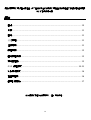 11
11
-
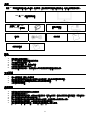 12
12
-
 13
13
-
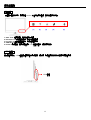 14
14
-
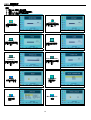 15
15
-
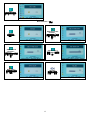 16
16
-
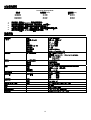 17
17
-
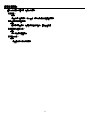 18
18
-
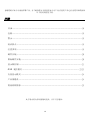 19
19
-
 20
20
-
 21
21
-
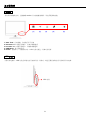 22
22
-
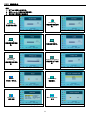 23
23
-
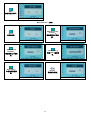 24
24
-
 25
25
-
 26
26
-
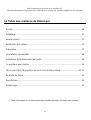 27
27
-
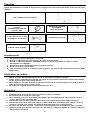 28
28
-
 29
29
-
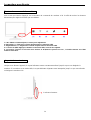 30
30
-
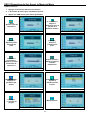 31
31
-
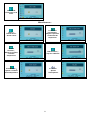 32
32
-
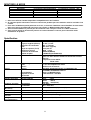 33
33
-
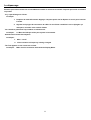 34
34
-
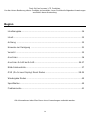 35
35
-
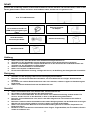 36
36
-
 37
37
-
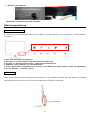 38
38
-
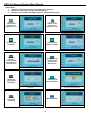 39
39
-
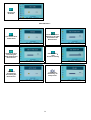 40
40
-
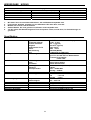 41
41
-
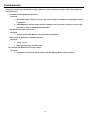 42
42
-
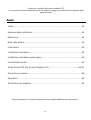 43
43
-
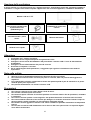 44
44
-
 45
45
-
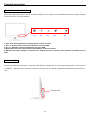 46
46
-
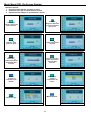 47
47
-
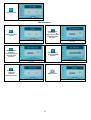 48
48
-
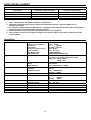 49
49
-
 50
50
-
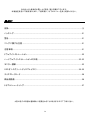 51
51
-
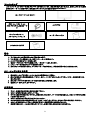 52
52
-
 53
53
-
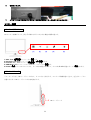 54
54
-
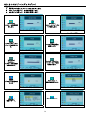 55
55
-
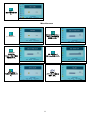 56
56
-
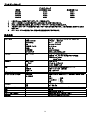 57
57
-
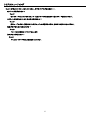 58
58
-
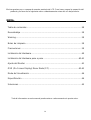 59
59
-
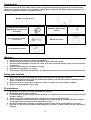 60
60
-
 61
61
-
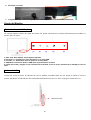 62
62
-
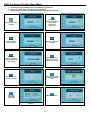 63
63
-
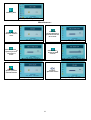 64
64
-
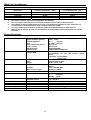 65
65
-
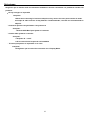 66
66
Digimate L-1523 Manuel utilisateur
- Catégorie
- Téléviseurs
- Taper
- Manuel utilisateur
dans d''autres langues
- italiano: Digimate L-1523 Manuale utente
- English: Digimate L-1523 User manual
- español: Digimate L-1523 Manual de usuario
- Deutsch: Digimate L-1523 Benutzerhandbuch
- 日本語: Digimate L-1523 ユーザーマニュアル
Documents connexes
Autres documents
-
YURAKU MJ7C Manuel utilisateur
-
DGM L-1531W Manuel utilisateur
-
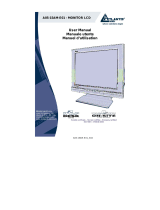 Atlantis Land A05-15AM-E01 Manuel utilisateur
Atlantis Land A05-15AM-E01 Manuel utilisateur
-
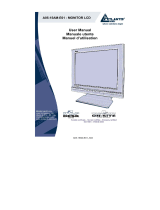 Atlantis Land A05-15AM-E01 Manuel utilisateur
Atlantis Land A05-15AM-E01 Manuel utilisateur
-
YURAKU M20B Manuel utilisateur
-
YURAKU MT5N Manuel utilisateur
-
Emprex LM1541 Manuel utilisateur
-
NEC LCD24WMCX Manuel utilisateur
-
Sharp LL-T15S3 Le manuel du propriétaire